Kantenpaneele auf dem Samsung Galaxy S20, S20+, und S20 Ultra bieten schnellen Zugriff auf Apps, Kalender, Tools wie die Taschenlampe und vieles mehr. Wenn Sie die Funktion nicht verwenden, kann das immer vorhandene Bildschirm-Overlay ziemlich nervig sein. Hier erfahren Sie, wie Sie Edge-Panels bearbeiten, neu anordnen, hinzufügen und entfernen.
Inhaltsverzeichnis
Bearbeiten Sie Edge-Panels auf dem Samsung Galaxy S20
Das Galaxy S20 wird standardmäßig mit aktivierten Apps, Smart Select und Tools Edge Panels geliefert. Das Anpassen jeder dieser Karten und das Neuanordnen der Reihenfolge, in der sie erscheinen, können direkt über das Bildschirm-Overlay erfolgen.
Suchen Sie zuerst das Edge Panel auf dem Startbildschirm Ihres Geräts. Es ist in diesem Screenshot nicht zu sehen, befindet sich aber am rechten Rand des Displays, etwas weiter oben beim Galaxy S20. Wischen Sie nach innen über die Miniaturgrafik.
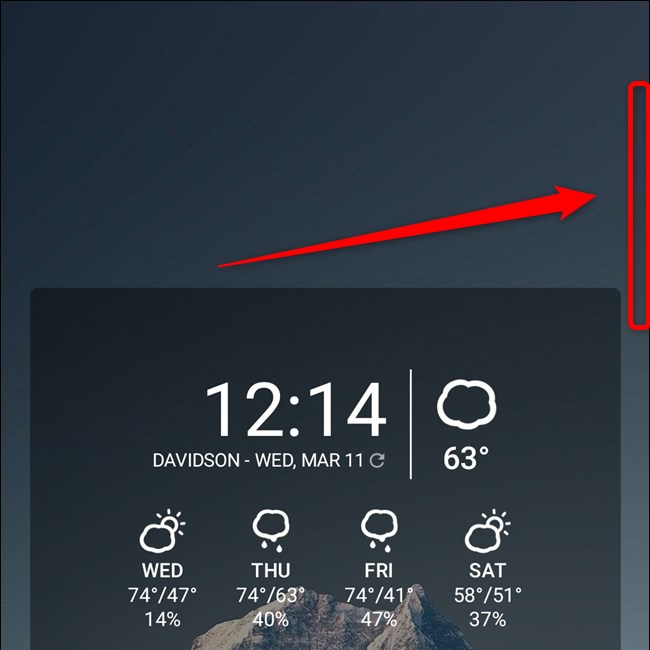
Von hier aus können Sie zwischen den Edge Panels wischen. Sie können entweder auf die Schaltfläche „Bearbeiten“ (1) unter der einzelnen Karte tippen, um sie zu ändern, oder das Zahnradsymbol auswählen, um in das Einstellungsmenü der Funktion zu springen.
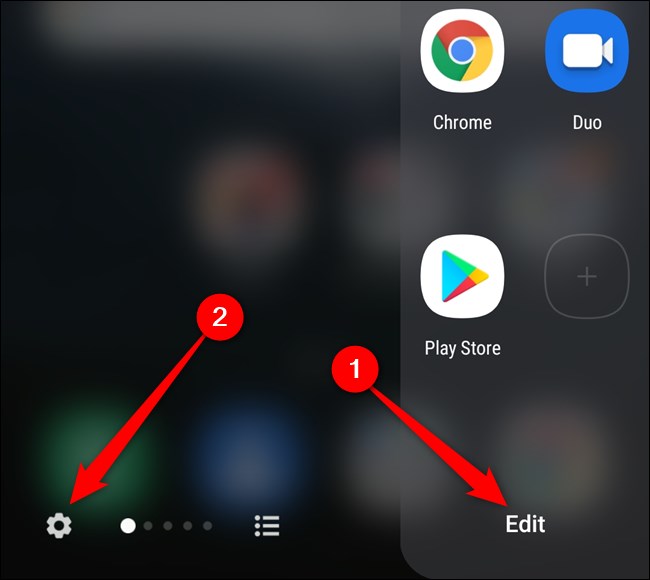
Wählen Sie nun die Schaltfläche „Bearbeiten“ (1) unter einem der verfügbaren Edge-Panels aus, um jede Karte einzeln zu ändern.
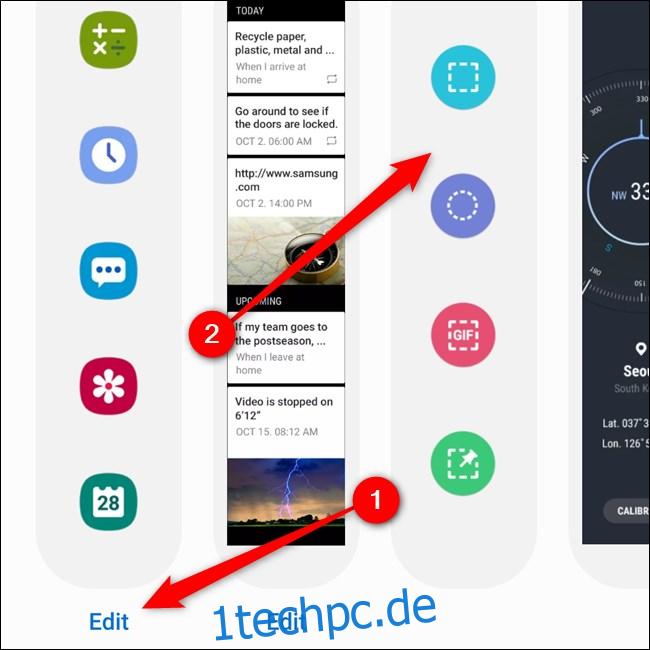
Das Neuanordnen der Reihenfolge der Edge Panels ist so einfach wie langes Drücken auf eine der Karten (2). Dadurch gelangen Sie zu einem neuen Menü „Nachbestellen“.
Ziehen Sie von hier aus jedes Panel an dem Symbol „“ darüber. Drücken Sie die Zurück- oder Home-Taste, um das Menü zu verlassen. Alle Änderungen werden automatisch gespeichert.

Edge Panels auf dem Samsung Galaxy S20 deaktivieren
Wenn Sie das Edge Panel auf Ihrem Mobilteil nicht verwenden, entfernen Sie es. Der einfachste Weg, dies zu tun, besteht darin, auf dem Bildschirm-Overlay nach innen zu wischen und das Panel von Ihrer Startseite aus zu öffnen.
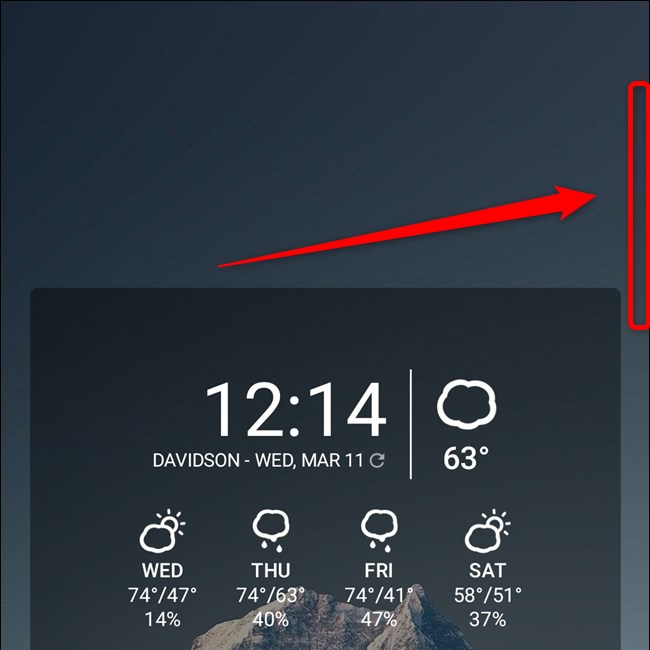
Tippen Sie anschließend auf das Zahnradsymbol in der unteren linken Ecke.

Sie befinden sich nun im Menü „Edge Panels“. Wählen Sie den entsprechenden Schalter aus, um die Funktion auszuschalten.

Alternativ können Sie Edge Panels im Einstellungsmenü des Galaxy S20 deaktivieren. Beginnen Sie, indem Sie vom oberen Rand des Gerätebildschirms nach unten wischen, um den Benachrichtigungsschirm zu öffnen. Öffnen Sie das Einstellungsmenü, indem Sie auf das Zahnradsymbol in der oberen rechten Ecke neben der Ein-/Aus-Taste tippen.

Scrollen Sie nach unten und wählen Sie die Option „Anzeige“.

Suchen und tippen Sie auf die Schaltfläche „Edge Screen“ am unteren Rand der Liste.

Wählen Sie schließlich den Umschalter neben „Edge Panels“. Das Symbol wird ausgegraut, wenn es deaktiviert ist.

Hinzufügen von Edge-Panels zum Samsung Galaxy S20
Das erneute Aktivieren des Edge Panels oder das Hinzufügen neuer Karten zum Schnellzugriffs-Bildschirm-Overlay ist einfach über das Einstellungsmenü des Galaxy S20 möglich. Sie gelangen dorthin, indem Sie auf dem Startbildschirm des Telefons nach unten wischen, um die Benachrichtigungsleiste zu öffnen. Tippen Sie dort auf das Zahnradsymbol.

Suchen und wählen Sie die Option „Anzeige“.

Scrollen Sie zum Ende des Menüs und tippen Sie auf die Schaltfläche „Edge Screen“.

Wählen Sie oben in der Liste die Option „Edge Panels“.
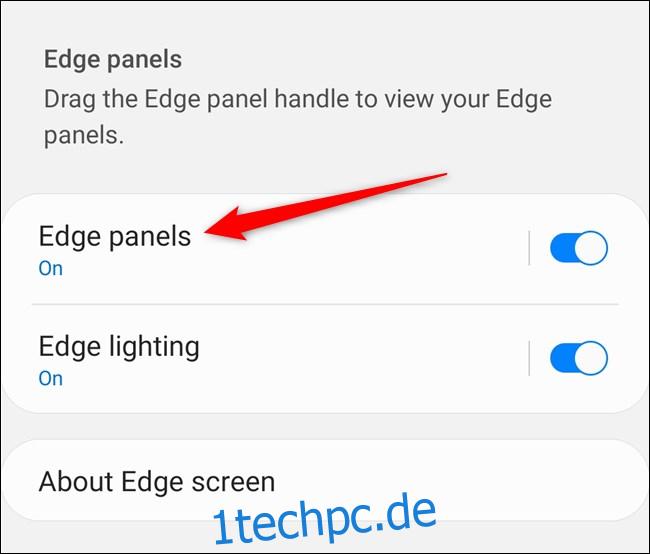
Tippen Sie abschließend auf den Schalter oben im Menü. Dadurch wird die Edge Panels-Funktion auf Ihrem Mobilteil aktiviert.
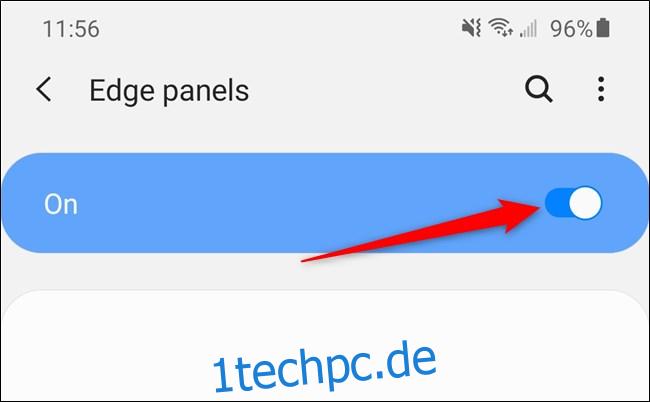
Um Ihrem Edge Panel weitere Elemente hinzuzufügen, wählen Sie den Kreis über jeder Karte aus. Das Häkchen innerhalb des blauen Kreises zeigt an, dass die Option auf dem Telefon aktiviert wurde.

Öffnen Sie den „Galaxy Store“, indem Sie auf die Schaltfläche am unteren Bildschirmrand tippen, um die kostenlosen und kostenpflichtigen Edge-Panels zu durchsuchen. Zu den verfügbaren Add-Ons gehören Bixby, Taschenrechner, Mediensteuerelemente und vieles mehr.

